wps是一款拥有强大编辑功能的文档编辑软件,在这款软件中我们可以对文字文档、表格文档或是演示文稿等各种格式的文档进行编辑。很多小伙伴喜欢在WPS对演示文稿进行编辑,但在使用的过程中,当幻灯片中添加了大量内容时,我们该怎么快速的选中自己需要的对象呢。其实很简单,我们只需要在WPS的开始子工具栏中打开选择工具,然后在下拉列表中打开选择窗格选项,最后在窗格中就可以先选择对象分类,再选择特定的对象了。有的小伙伴可能不清楚具体的操作方法,接下来小编就来和大家分享一下WPS PPT选不中对象的解决方法。
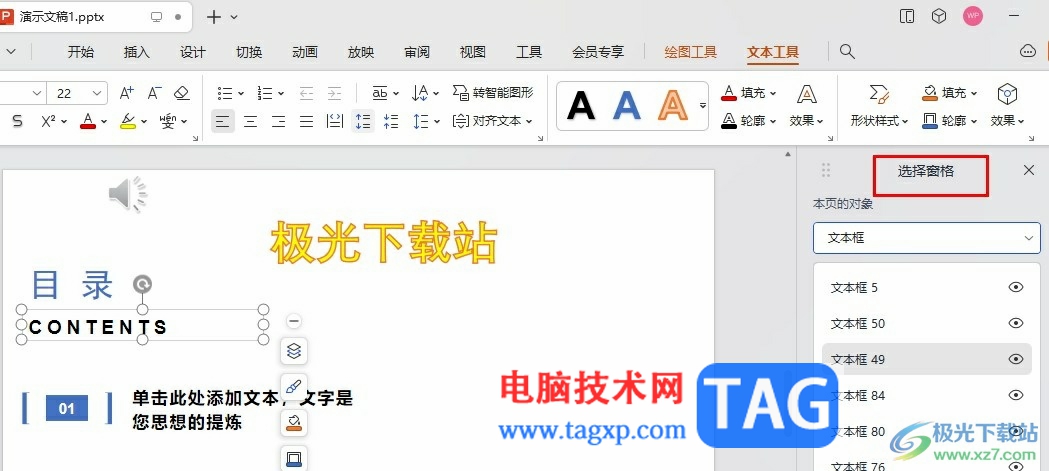
1、第一步,我们右键单击一个需要编辑的演示文稿,然后在菜单列表中点击“打开方式”选项,再在菜单列表中选择WPS选项
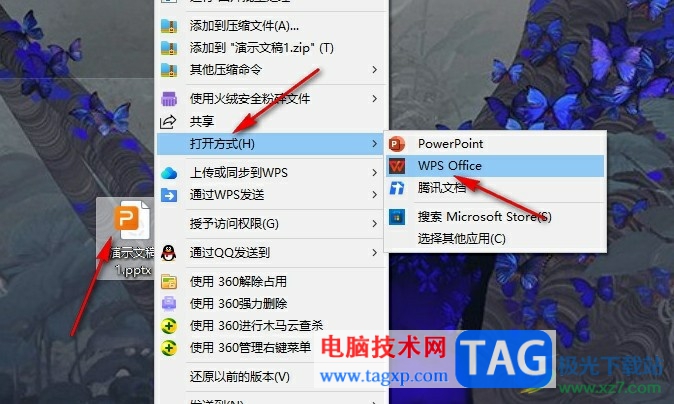
2、第二步,进入WPS编辑页面之后,我们在“开始”的子工具栏中打开“选择”工具
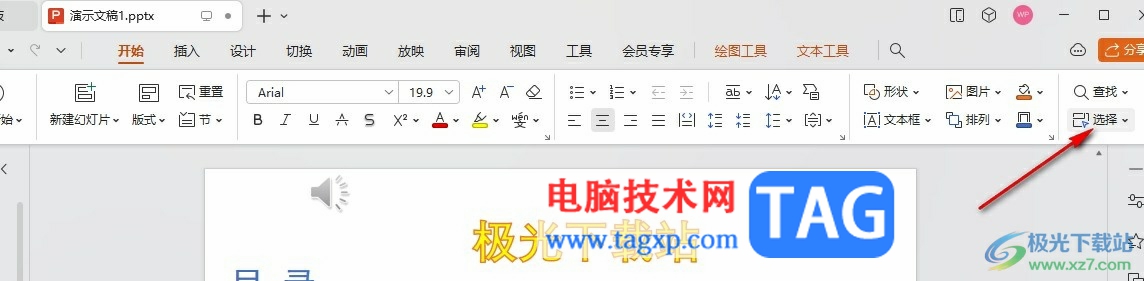
3、第三步,在“选择”的下拉列表中我们点击打开“选择窗格”选项
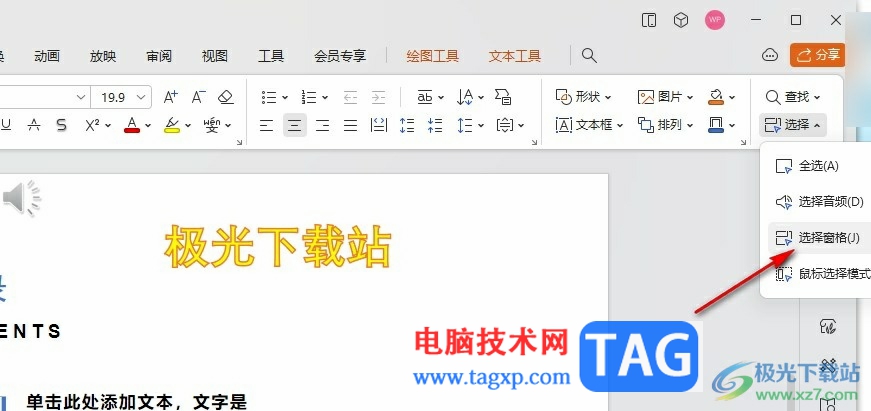
4、第四步,打开选择窗格之后,我们打开本页的对象选项,然后在下拉列表中可以选择所有对象选项,也可以勾选自己所需要的指定对象
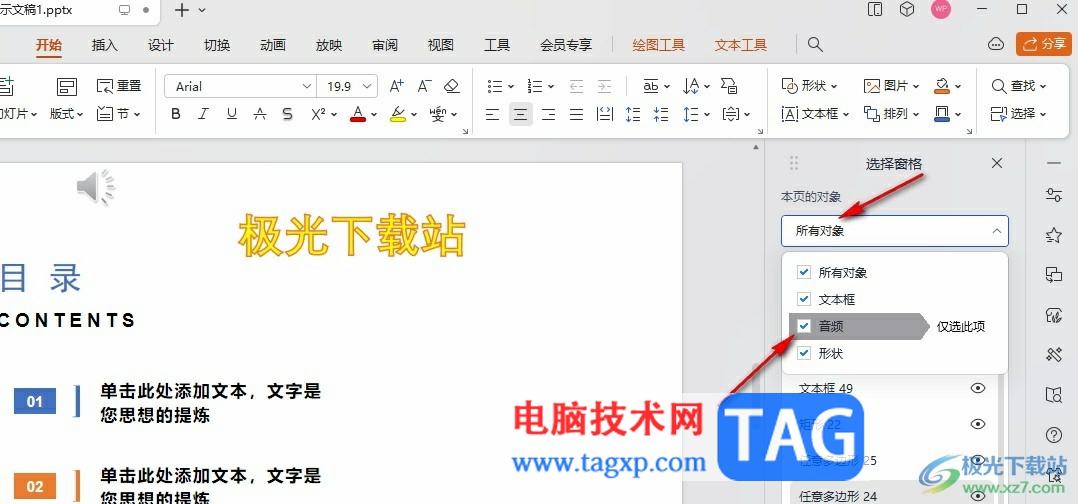
5、第五步,选择好本页的对象之后,我们在列表中就可以快速选中自己需要的内容了
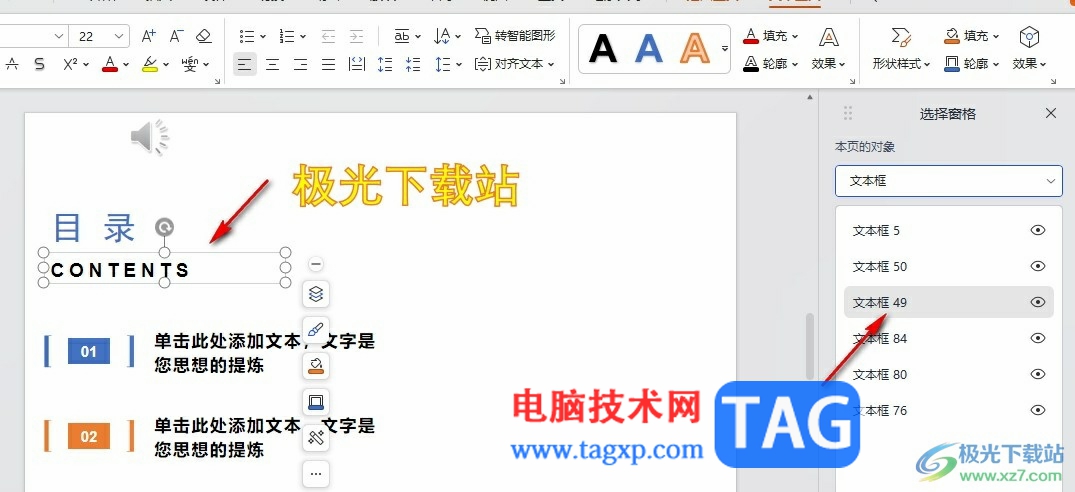
以上就是小编整理总结出的关于WPS PPT选不中对象的解决方法,我们在WPS的开始子工具栏中打开选择工具,然后在下拉列表中打开选择窗格选项,接着在选择窗格中勾选自己需要的选择对象,最后就能快速选中指定内容了,感兴趣的小伙伴快去试试吧。
 罗技驱动默认安装在哪
罗技驱动默认安装在哪
有些用户想知道罗技驱动的默认安装地址在哪,怕找不到罗技驱......
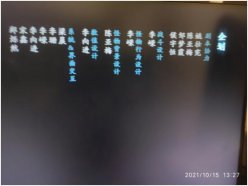 仙剑奇侠传7遇见重楼黑屏怎么解决 游戏
仙剑奇侠传7遇见重楼黑屏怎么解决 游戏
仙剑奇侠传7遇见重楼黑屏怎么解决?相信很多玩家都已经进入仙......
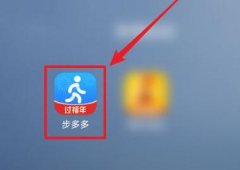 步多多怎么提现
步多多怎么提现
很多小伙伴都下载了步多多app,在上面可以记录步数跑步运动,......
 三星S6应用商店中语音怎么改
三星S6应用商店中语音怎么改
楼主你好:三星S6应用商店中显示的语言是不能更改的。在不同......
 如何重装操作系统:重装前需要备份哪些
如何重装操作系统:重装前需要备份哪些
重装操作系统对于电脑用户来说,虽然是常见的维护手段,但却......

PPT是一款功能十分丰富的演示文稿编辑程序,在这款程序中,我们可以更具自己的需求在活动中添加各种需要的内容,例如图片、表格、图表或是动画效果等。有的小伙伴在完成表格的插入之后...

大家在使用WPS进行PPT的制作时,对于幻灯片的显示方向和大小都会有一定的要求的,特别是一些对PPT演示文稿制作比较严厉的小伙伴,那么对于如何修改幻灯片方向的操作会有一定的要求,一般...
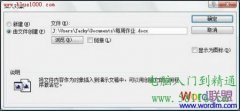
我们知道在 PowerPoint 中可以创建表格,但如果手头有 word 表格,当然不必再浪费时间和精力重新创建。使用插入对象功能可以轻松将Word表格插入到PowerPoint演示文稿中,这种方法显然比...
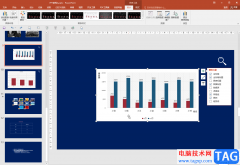
PowerPoint演示文稿是很多小伙伴都在使用的一款办公软件,在其中我们可以非常轻松地进行专业化的幻灯片编辑制作。如果我们在PowerPoint演示文稿中插入图表后,希望更改为柱形图和折线图的组...
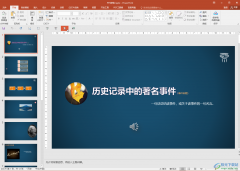
PowerPoint演示文稿是很多小伙伴都在使用的一款办公软件,在其中我们可以自由地编辑和创作各种幻灯片。在PowerPoint演示文稿中我们可以根据实际需要将电子版幻灯片打印出来使用。如果我们希...

PowerPoint演示文稿是一款非常好用的办公软件,在其中我们可以非常轻松地编辑和制作PPT。在PPT中插入图片等其他元素后,我们还可可以在自动出现的相应工具下对元素进行编辑和处理。如果我...

很多小伙伴都喜欢使用PPT程序来对演示文稿进行编辑,因为PPT中丰富且强大的功能可以满足我们对于幻灯片编辑的各种需求。在编辑幻灯片的过程中,我们可能会遇到需要反复播放统一动画的情...

PowerPoint演示文稿是一款非常好用的办公软件,在其中我们可以非常轻松地编辑和制作PPT。在PPT中插入图片等其他元素后,我们还可可以在自动出现的相应工具下对元素进行编辑和处理。如果我...

很多小伙伴在制作演示文稿的时候都喜欢使用PPT程序,因为PPT中的功能十分的丰富并且操作简单,我们不仅可以使用PPT在幻灯片中添加背景音乐、视频以及图表,还可以给幻灯片中的内容设置动...
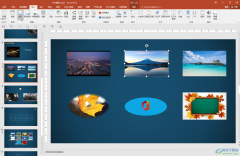
PowerPoint演示文稿是一款我们都比较熟悉的办公软件,在其中我们可以编辑文本、图片、图表、形状等各种元素。如果我们在PowerPoint演示文稿中插入了图片,后续希望将图片设置为任意想要的形...

PowerPoint演示文稿是我们都比较熟悉的一款办公软件,在其中我们可以编辑和制作各种幻灯片。在PowerPoint演示文稿中编辑和处理幻灯片时,我们经常会插入一些图片等元素,如果我们在PowerPoin...

ppt中的声音设置在哪里 PPT中的声音如何设置的方法。PPT幻灯片是电脑中很多人学习的一个应用,因为在日常的生活中我们经常会用得到。那么在PPT中,我们应该怎么设置声音呢?一起来看看吧...

PowerPoint演示文稿是office旗下系列办公软件中的一款,主要用于制作幻灯片。在其中编辑和制作幻灯片时,我们经常会插入一些图片等元素,用以丰富幻灯片内容。如果我们在PowerPoint演示文稿中...

PowerPoint演示文稿是一款非常好用的办公软件,在其中我们可以轻松编辑和制作幻灯片。如果我们在PowerPoint演示文稿中需要合并形状时发现“合并形状”功能是灰色不可使用状态,小伙伴们知道...

很多小伙伴在日常工作和生活中都会需要制作一些PPT,比如各种课件PPT,各种产品介绍PPT等等。在需要编辑和制作PPT时,很多小伙伴都会选择使用PowerPoint演示文稿这款软件。如果我们在PowerPo...